手机录像变成视频如何处理 安卓模拟器自动点击键盘鼠标操作教程
日期: 来源:贝斯特安卓网
随着科技的不断发展,我们现在可以轻松地将手机上录制的视频编辑成精美的作品,而要实现这一点,安卓模拟器成为了一个非常有用的工具,它可以帮助我们自动点击键盘和鼠标,从而简化操作的步骤。在本教程中,我们将学习如何处理手机录像,并使用安卓模拟器来进行自动化操作。无论是想制作个人视频日记,还是为社交媒体平台创作内容,这些技巧都将帮助我们节约时间和精力,让我们更加轻松地完成视频编辑的工作。
安卓模拟器自动点击键盘鼠标操作教程
方法如下:
1.启动软件后,可以看到右侧工具栏。从中即可找到“操作助手”,随着软件的升级,该图标位置和形状可能会发生一定变化,可以将鼠标放到每个图标上,查看中文说明。
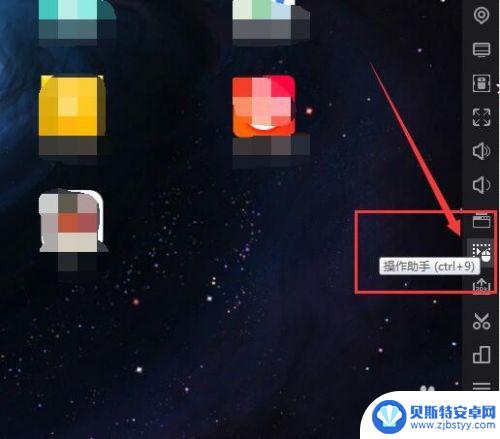
2.此时会打开该工具,工具界面有快捷键说明,对应上方可点击的按钮,需要记住这些说明,方便及时结束脚本录制。
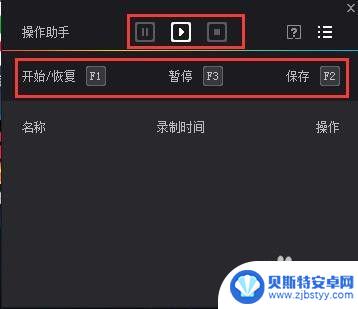
3.按F1键或点击上方播放按钮,即开始了录制,这时就可以尝试打开一个应用,输入文字等,进行一系列操作。
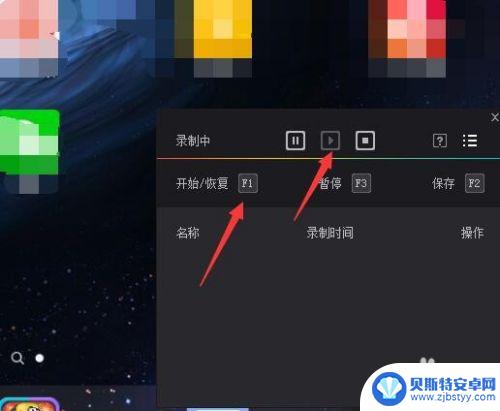
4.录制过程随时按键盘F3暂停,或点击两个竖线暂停键。暂时停止录制操作,再次按F1键,可以继续录制,所以有事或忘记下一步操作,为减少脚本操作时间,可以及时暂停。
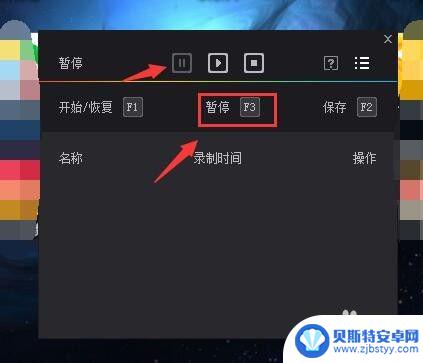
5.录制完成即可按F2或者箭头指的正方形按钮,即可保存脚本。会有提示已经保存,接下来可以为脚本进行改名等操作。
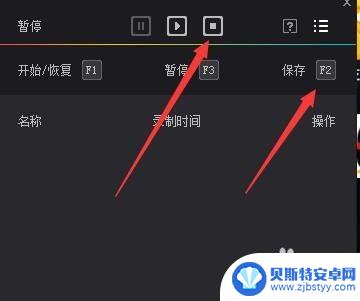
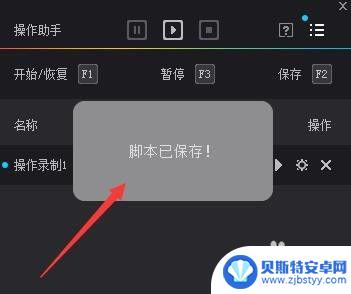
6.点击下图1所示按钮,即可为其重命名,方便区分不同脚本的功能。点击下图2所示按钮,即可对脚本播放进行循环及加速等设置。
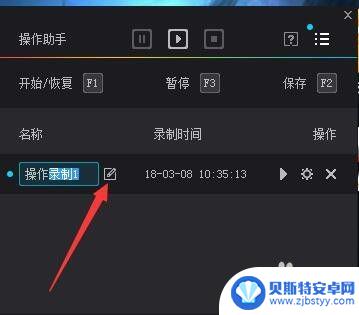
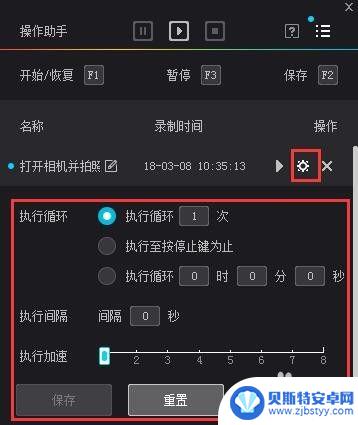
7.最后即可点击脚本后方播放按钮,运行之前录制的操作,注意自动操作过程,不能自己动鼠标改变模拟器位置大小等。这样如何找到并使用录制功能,介绍完成。
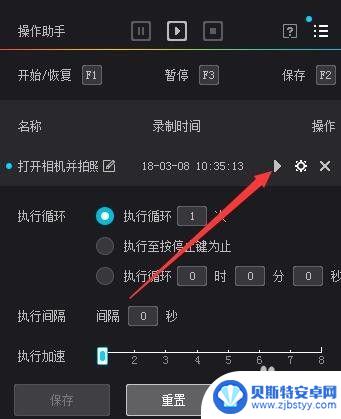
以上是手机录像转换为视频的处理方法,如果你遇到类似情况,请参照本文的方法进行处理,希望对你有所帮助。












